康耐视VisionPro软件操作手册V10
康耐视相机操作手册
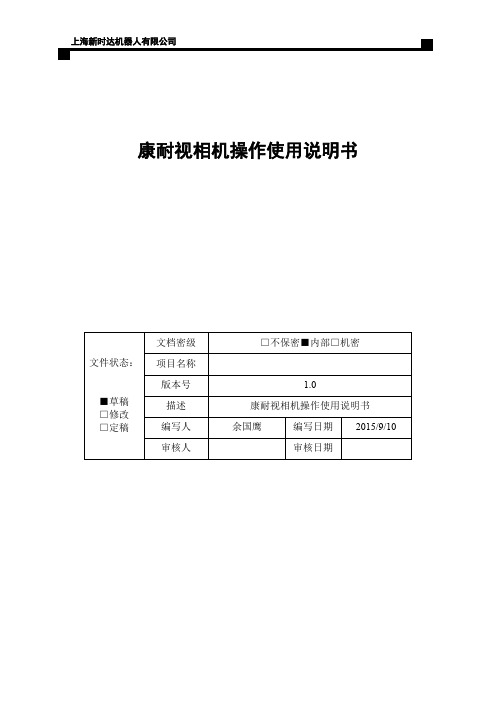
康耐视相机操作使用说明书文件状态:■草稿□修改□定稿文档密级□不保密■内部□机密项目名称版本号 1.0描述康耐视相机操作使用说明书编写人余国鹰编写日期2015/9/10 审核人审核日期目录一、康耐视相机具体设置 (3)1.1软件安装 ......................................................................................................... 错误!未定义书签。
1.2流程编辑 (3)1.3C ODESYS通信注意事项 (6)二、相机标定 (7)2.1相机校准 (7)2.2绝对坐标实现 (9)2.3相对坐标实现 (10)三、示教器示例程序 (11)3.1绝对坐标实现范例 (11)3.2相对坐标实现范例 (11)四、CODESYS逻辑开发 (13)4.1S OCKET通信开发 (13)4.2外部点数据处理 (14)五、细节说明 (17)康耐视相机操作使用说明书一、 康耐视相机具体设置1.1 软件安装双击康耐视相机软件Cognex_In-Sight_Software_4.8.1,按照步骤一步步安装即可。
1.2 流程编辑1. 设置电脑本地连接IPV4地址为192.168.39.12(设置为39段即可)。
2. 双击康耐视In-Sight 浏览器软件进入相机设置界面,软件会自动搜索连接的相机设备,如下图1.1所示。
图1.13. 双击相机设备(红色椭圆内设备图标),进入相机编辑界面,如下图1.2所示。
图1.2上海新时达机器人有限公司4. 在应用程序步骤中,开始、设置工具、配置结果、完成这4个步骤形成一个完整的相机操作流程;开始单击“开始”中“已连接”,如下图1.3所示,可以进行连接设备、断开设备、刷新、添加等操作。
图1.3单击“开始”中的“设置图像”,如下图1.4所示。
在“采集/加载图像”对话框中,“触发器”按钮是进行拍照,“实况视频”按钮是实时显示相机中的图像,“从PC加载图像”按钮是加载一张存在的图像。
康耐视 VisionPro 内部培训手册 中文版 02
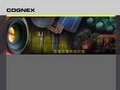
y
1
像源
• 首先,选择图像是 来源于图像数据库 还是相机 • 您也可以加载一个 图像文件或文件夹
1
像源
• 板卡
– 采集图像的康耐视电路板
• 视频格式:
– 选择您要用来采集该图像的相机(及其格式)
• 相机端口
–工作时,它从相 机采集图像并放入到 LastRun.OutputImage
• 勾选则触发信号从低到高地 转变 • 不勾选则从高到低地转变
– 如果取回图像的速率低于触 发的速率,可能会发生超运 行错误
1
频闪和触发
• 硬件半自动
– 当您执行运行时,AcqFifo 工具激活板卡,然后等待 外部的触发 – 要采集另一个图像,再次 执行运行;否则,可能会 丢失下一个外部触发
1
像源设置
图像采集和柱状图
学习目标
• 学员将学会正确地:
创建并配置像源采集 利用柱状图工具分析图像上是否存在某元件 利用终端传送工具间的数据
保存并且加载VisionPro项目到QuickBuild中
1
像源
• 在VisionPro中用来从 相机采集图像的工具 是 像源 • 使用初始化按钮初始 化采集
– 添加当前输入图像 (Current.InputImage)到图像文件中 – 取出当前输入图像并将其放入上次运 行输出图像(LastRun.OutputImage)
1
Current.InputImage
• Current.InputImage 是要写 入到下一次以录制模式运 行的图像文件中的图像
1
读取图像
• 例子:您需要在固定的 一套已保存图像上构建 原型并且测试视觉工具 • 使用OpenImageFile 按钮 加载一个文件
VisionPro基础教程

VisionPro 基础教程目录一、GigE方式连接相机二、QuickBuild Tools 使用教程三、QuickBuild Script 使用教程四、VPP 结合C# 编程附录、相机连接常见问题点GigE方式连接相机Step -1 :连接相机硬件Step -2 :配置网卡巨帧开启9K Step -2 :配置网卡其它高级参数Step -3 :配置网卡IPStep -4 :关闭所有防火墙Step -5 :打开Cognex GigE VisionConfiguration ToolStep -6 :找到上述网卡配置相机IP至同一网段,去掉DHCPStep -7 :没有任何报警提示说明相机连接成功(ps:如果经常相机连接异常中断,可尝试调整相机的发包时间间隔GevSCPD,该操作可能引起帧率降低)开启流控制:Rx & Tx 开启设置连接速度与全双工模式:1Gbps接收缓存设置到网卡可设置的最大值QuickBuild Tools 使用教程_ 页面介绍_ 首页点击图标打开新增Job现有作业区的作业文件官方案例QuickBuild Tools 使用教程_ 页面介绍_ 作业初始页面显示内容索引图像/Region/形状/结果/直方图...显示区域作业工具编辑区域所有可使用的默认的工具下述工具区域完整运行1次下述工具区域连续运行打开工具箱QuickBuild Tools 使用教程_ 页面介绍_ 作业逻辑每个工具都有自己的成员集合※重要知识点:只要输入类型和输出类型一致,可以直接传递变量,例如integer/image/region工具间通过带方向的连线进行成员数据的传递QuickBuild Tools 使用教程_ Tools介绍_ 容器类工具ToolGroup CogToolBlock特性说明:1.容器功能,可以插入Tools2.可以插入Script,控制内部Tools的运行逻辑3.可以将内部的Tools的成员添加至该容器的输入&输出特性说明:1.容器功能,可以插入Tools2.可以插入Script,控制内部Tools的运行逻辑3.可以将内部的Tools的成员添加至该容器的输入&输出4.可以插入自定义类型的输入&输出工具说明:此工具可使用取像卡上的取像FIFO、IEEE 1394 DCAM (FireWire) 相机或GigE 相机来取像。
康耐视视觉软件说明书

Now you can get the world’s top vision software—no matter which camera, frame grabber, or direct-connect digital standard you use.Support for all image capture needsBroad Camera SupportVisionPro captures images from hundreds of industrial cameras, covering the complete range of video formats and acquisition requirements. Strategic Cognex relationships with major camera suppliers enable early support of new cameras and technology. VisionPro provides open camera support, as well as configuration and diagnostic tools. This enables customers to configure, analyze, and modify cameras for numerous acquisition platforms.Acquisition IndependenceVisionPro software provides pre-configured, tightly integrated acquisition from both Cognex hardware and direct-connect digital cameras. For images from any other source, such as microscopes or 3rd-party frame grabbers, VisionPro provides a flexible acquisition architecture. This allows customers and vision partners to develop custom interfaces for any programmable image source.Direct-Connect TechnologyGigE Vision ® acquisition provide a broad range of digital cameras with attractive features and high performance. Direct-connect technology takes advantage of the latest PC architectures to provide reliable image acquisition without a traditional frame grabber.Frame GrabberBoth Camera Link ® and analog frame grabbers can be used with VisionPro. This provides fail-safe image capture with image buffers, advanced error detection, and dedicated multi-channel hardware.Acquisition AllianceCognex maintains strategic relationships with major camera suppliers through our Acquisition Alliance program. Through the Acquisition Alliance, Cognex establishes cooperative sales and marketing efforts and strong technical relationships, leading to rapid integration of new cameras with VisionPro. Cognex supports hundreds of industrial cameras and videoformats covering the complete range of acquisition requirements typically used in machine vision.TOTAL HARDWARE INDEPENDENCENotes:*1 Cognex Designer is only available with the Development dongle, VC5, CC24 Comm Card, or 8704E GigE Framegrabber*2 3D Measurements Tools are exclusive to the Cognex Displacement Sensor series。
VisionPro图标工具说明
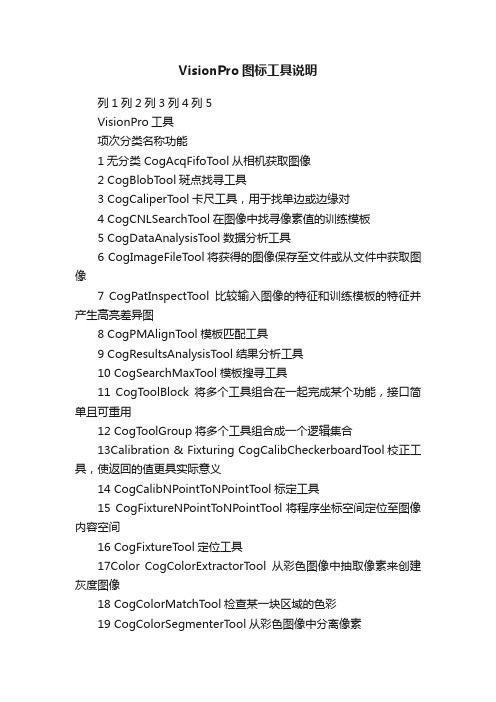
VisionPro图标工具说明列1列2列3列4列5VisionPro工具项次分类名称功能1无分类 CogAcqFifoTool从相机获取图像2 CogBlobT ool斑点找寻工具3 CogCaliperTool卡尺工具,用于找单边或边缘对4 CogCNLSearchT ool在图像中找寻像素值的训练模板5 CogDataAnalysisTool数据分析工具6 CogImageFileTool将获得的图像保存至文件或从文件中获取图像7 CogPatInspectT ool比较输入图像的特征和训练模板的特征并产生高亮差异图8 CogPMAlignTool模板匹配工具9 CogResultsAnalysisTool结果分析工具10 CogSearchMaxT ool模板搜寻工具11 CogT oolBlock将多个工具组合在一起完成某个功能,接口简单且可重用12 CogT oolGroup将多个工具组合成一个逻辑集合13Calibration & Fixturing CogCalibCheckerboardTool校正工具,使返回的值更具实际意义14 CogCalibNPointToNPointTool标定工具15 CogFixtureNPointToNPointTool将程序坐标空间定位至图像内容空间16 CogFixtureTool定位工具17Color CogColorExtractorT ool从彩色图像中抽取像素来创建灰度图像18 CogColorMatchTool检查某一块区域的色彩19 CogColorSegmenterT ool从彩色图像中分离像素20 CogCompositeColorMatch从彩色图像中检查颜色容量21Geometry - Creation CogCreateCircleTool创建圆22 CogCreateEllipseTool创建椭圆23 CogCreateLineBisectPointsTool创建两点的平分线24 CogCreateLineParallelTool在某一点创建某条线的平行线25 CogCreateLinePerpendicularTool在某一点创建某条线的垂线26 CogCreateLineT ool根据指定点和角度创建一条直线27 CogCreateSegmentAvgSegsTool创建两条线段的平均线28 CogCreateSegmentTool创建线段29Geometry - Finding & Fitting CogFindCircleTool找圆工具30 CogFindLineT ool找线工具31 CogFitCircleTool拟合圆32 CogFitEllipseTool拟合椭圆33 CogFitLineTool拟合直线34Geometry - Intersection CogIntersectCircleCircleT ool检测两圆是否相交35 CogIntersectLineCircleT ool检测线与圆是否相交36 CogIntersectLineEllipseTool检测线与椭圆是否相交37 CogIntersectLineLineT ool检测线线是否相交38 CogIntersectSegmentCircleTool检测线段与圆是否相交39 CogIntersectSegmentEllipseT ool检测线段与椭圆是否相交40 CogIntersectSegmentLineTool检测线段与直线是否相交41 CogIntersectSegmentSegmentT ool检测线段与线段是否相交42Geometry - Measurement CogAngleLineLineTool两条直线的夹角43 CogAnglePointPointTool由两点组成的线段的角度44 CogDistanceCircleCircleT ool两圆的最短距离45 CogDistanceLineCircleT ool线到圆的最短距离46 CogDistanceLineEllipseTool线到椭圆的最短距离47 CogDistancePointCircleTool点到圆的最短距离48 CogDistancePointEllipseT ool点到椭圆的最短距离49 CogDistancePointLineTool点到直线的最短距离50 CogDistancePointPointTool点到点的距离51 CogDistancePointSegmentTool点到线段的最短距离52 CogDistanceSegmentCircleTool线段到圆的最短距离53 CogDistanceSegmentEllipseT ool线段到椭圆的最短距离54 CogDistanceSegmentLineTool线段到线的最短距离55 CogDistanceSegmentSegmentT ool线段到线段的最短距离56ID & Verification Cog2DSymbolTool2维解码工具57 Cog2DSymbolVerifyTool2维解码验证工具58 CogBarcodeT ool定位并解码工具59 CogOCVMaxTool确定字符串是否包含预期的字符60 CogOCVTool确定字符串、logo等是否存在于图像中61 CogPDF417Tool用于解码PDF417符号62Image Processing CogAffineTransformT ool通过仿射变换产生新的图像63 CogCopyRegionTool复制输入图像的一部分到输出图像64 CogHistogramT ool对图像中的像素值进行统计测量65 CogImageAverageTool积累同一场景的不同图像并产生一个平均图像66 CogImageConvertTool将图像从一种格式转换为另一种格式67 CogImageSharpnessTool用来判断图像的锐利度68 CogIPOneImageTool执行基本图像处理操作69 CogIPTwoImageAddT ool由两个输入图像产生一个输出图像70 CogIPTwoImageMinMaxTool结合两个图像的像素最小值或最大值71 CogIPTwoImageSubtractTool两幅图像相减得到输出图像72 CogLinescanDistortionCorrectionT ool从线扫相机获得图像73 CogPixelMapT ool定义输入图像与输出图像之间的映射74 CogPolarUnwrapTool将输出图像部分转换为输出图像75 CogSobelEdgeT ool用于分离或增强边界信息。
机器视觉软件VisionPro使用入门技巧

机器视觉软件VisionPro使用入门技巧导语:机器视觉是人工智能正在快速发展的一个分支。
简单说来,机器视觉就是用机器代替人眼来做测量和判断。
机器视觉系统是通过机器视觉产品将被摄取目标转换成图像信号,传送给专用的图像处理系统,得到被摄目标的形态信息,根据像素分布和亮度、颜色等信息,转变成数字化信号;图像系统对这些信号进行各种运算来抽取目标的特征,进而根据判别的结果来控制现场的设备动作。
机器视觉是人工智能正在快速发展的一个分支。
简单说来,机器视觉就是用机器代替人眼来做测量和判断。
机器视觉系统是通过机器视觉产品将被摄取目标转换成图像信号,传送给专用的图像处理系统,得到被摄目标的形态信息,根据像素分布和亮度、颜色等信息,转变成数字化信号;图像系统对这些信号进行各种运算来抽取目标的特征,进而根据判别的结果来控制现场的设备动作。
那么,从上面关于机器视觉的表述来看,图像处理分析软件的作用就很重要了。
目前在工业领域,常用的机器视觉软件有Halcon、VisionPro、LabView、EVision、HexSight、SherLock等等。
这些软件各自有各自的特点,我们今天要给大家介绍的是由行业巨头企业康耐视公司推出的VisionPro软件。
软件简介康耐视公司(Cognex®)推出的VisionPro®系统组合了世界一流的机器视觉技术,具有快速而强大的应用系统开发能力。
VisionProQuickStart™利用拖放工具,以加速应用原型的开发。
这一成果在应用开发的整个周期内都可应用。
通过使用基于COM/ActiveX 的VisionPro机器视觉工具和VisualBasic®、VisualC++®等图形化编程环境,开发应用系统。
与MVS-8100™系列图像采集卡相配合,VisionPro使得制造商、系统集成商、工程师可以快速开发和配置出强大的机器视觉应用系统。
目前VisionPro最新版本已更新至9.2CR1版本,不过这些版本在使用时必须使用硬件加密狗才能正常使用。
VisionPro中文教程_完全版

--Terry Ding
在我们正式开始之前的准备工作…
• 介绍
– 您是谁? – 您工作的公司名称?地点? – 所在岗位/工作职责? – 此前您的视觉体验? – 您的VisionPro应用程序?
• 纪律 • 互联网使用协议 • 课程安排
1
课程预期目标
通过学习以下内容可让您从本课程中受益匪浅:
1
MVS 8500 光电输入/输出选项
• 接线盒(800-5712-3) • 电线(300-0389) • 用于VisionPro的默认输入/输出选项 • 提供8对可编程光电输入线路和输出线
路 • 输入线路4、5、6、7 均为触发线路 • 输出线路4、5、6、7 均为频闪线路
1
MVS 8500 Split 输入/输出选项
• LVDS选项(300-0539) • TTL选项(300-0540) • DualLVDS选项(300-0538)
• Hirose电线在接线盒上提供 5V 和12V电源
• 常用可编程输入/输出接线选项
1
MVS 8600 触发/频闪/编码器
LVDS选项 • VisionPro的默认选项 • 提供多达2个TTL或者光电触发连接 • 提供多达2个TTL或者光电频闪连接 • 提供1个编码器连接 • 提供8条常用光电输入线路和8条常用
Microsoft IEEE 1394总 线驱动程序版
本
DCAM模块版本
DCAM驱动程 序版本
1
FireWire DCAM系统工具
• 拓扑信息包括FireWire的 总线速度
• 总线速度必须是S400或 者S800
• 对于IEEE 1394b 设备的 S100总线速度表明 Windows XP SP2正在运 行 SP2 Windows FireWire总线驱动程序
visionpro deep learning 使用手册

visionpro deep learning 使用手册VisionPro深度学习使用手册VisionPro是一款功能强大的深度学习软件,为用户提供了丰富的图像处理和分析功能。
本使用手册将向您介绍VisionPro深度学习的基本概念和使用方法,帮助您充分发挥该软件的优势,实现高效准确的图像处理。
一、深度学习简介深度学习是一种基于神经网络的机器学习方法,具有强大的图像识别和模式分析能力。
它能够从大量的数据中学习到复杂的特征表达,再通过训练得到的模型对图像进行分析和处理。
二、软件安装与配置1. 下载并安装VisionPro软件包;2. 运行软件,进行必要的配置设置;3. 导入训练数据和图像样本;4. 设定网络结构和参数。
三、模型训练1. 数据准备:收集并清洗合适的训练数据;2. 数据预处理:对训练数据进行预处理,如缩放、裁剪、增强等;3. 网络搭建:选择适合任务的网络结构,并配置网络参数;4. 损失函数选择:根据实际需求选择适合的损失函数;5. 模型训练:使用训练数据对网络进行训练,优化网络参数;6. 模型评估:使用验证数据对训练得到的模型进行评估和调优。
四、图像处理与分析1. 图像预处理:对待处理图像进行预处理,如去噪、增强、裁剪等;2. 特征提取:使用训练得到的深度学习模型提取图像中的特征信息;3. 物体识别与分类:根据特征信息进行物体识别和分类;4. 目标检测与定位:识别图像中的目标对象并进行准确定位;5. 图像分割与边缘检测:将图像分割成不同区域,识别图像中的边缘信息;6. 图像生成与重建:使用深度学习技术生成新的图像,或对图像进行重建。
五、应用案例1. 医疗影像分析:深度学习在医学影像的分析中具有广泛应用,可用于疾病诊断、病灶检测等;2. 工业质检:通过识别和检测缺陷进行产品质量控制;3. 无人驾驶:利用深度学习进行图像识别和场景理解,实现自动驾驶;4. 安防监控:对监控图像进行实时检测和分析,提高安全性能;5. 智能机器人:深度学习为机器人提供了视觉感知和识别的能力,实现人机交互。
visionpro工具的使用方法

visionpro工具的使用方法VisionPro是一款功能强大的图像处理工具,广泛应用于工业自动化领域。
本文将介绍VisionPro工具的使用方法,帮助读者了解如何使用该工具进行图像处理和分析。
一、VisionPro简介VisionPro是由康耐视(Cognex)公司开发的一款图像处理软件,具有强大的图像处理和分析功能。
它可以帮助用户快速准确地进行图像检测、测量和识别等操作,广泛应用于制造业、物流业和医疗设备等领域。
二、安装和启动VisionPro1. 下载VisionPro安装包,并按照安装向导进行安装。
2. 安装完成后,找到VisionPro的快捷方式,双击启动该软件。
三、图像采集与预处理1. 连接相机:将相机与计算机连接,并确保相机正常工作。
2. 打开VisionPro软件,选择“图像采集”模块。
3. 在图像采集界面,选择相机类型和连接方式,点击“连接”按钮,建立与相机的连接。
4. 进行图像预处理:根据实际需求,对图像进行灰度化、滤波、增强等操作,以提高图像质量和对比度。
四、图像分析与处理1. 创建图像处理任务:在VisionPro界面中,选择“图像处理”模块,点击“新建任务”按钮,创建一个新的图像处理任务。
2. 设置图像处理参数:根据实际需求,设置图像处理的参数,如图像分辨率、灰度阈值、边缘检测算法等。
3. 进行图像分析:使用VisionPro提供的工具,对图像进行特征提取、形状匹配、缺陷检测等操作,以实现对图像中目标物体的识别和分析。
4. 优化图像处理算法:根据实际应用场景和图像特点,对图像处理算法进行调整和优化,以提高处理效果和准确性。
五、结果显示与输出1. 结果显示:VisionPro可以将处理后的图像结果以图像或数据的形式显示出来,方便用户查看和分析。
2. 数据输出:VisionPro还支持将处理结果以数据的形式输出,可以保存为CSV文件或直接与其他软件进行数据交互。
六、应用实例1. 工业自动化:VisionPro可以应用于工业自动化领域,用于产品质量检测、物体定位和识别等操作,提高生产效率和产品质量。
Cognex康耐视相机操作使用说明书

康耐视相机操作使用说明书文件状态:■草稿□修改□定稿文档密级□不保密■内部□机密项目名称版本号 1.0描述康耐视相机操作使用说明书编写人余国鹰编写日期2015/9/10审核人审核日期目录一、康耐视相机具体设置 (3)1.1软件安装........................................... 错误!未定义书签。
1.2流程编辑 (3)1.3C ODESYS通信注意事项 (6)二、相机标定 (7)2.1相机校准 (7)2.2绝对坐标实现 (9)2.3相对坐标实现 (9)三、示教器示例程序 (11)3.1绝对坐标实现范例 (11)3.2相对坐标实现范例 (12)四、C ODESYS逻辑开发 (15)4.1S OCKET通信开发 (15)4.2外部点数据处理 (19)五、细节说明 (26)一、康耐视相机具体设置1.1软件安装双击康耐视相机软件Cognex_In-Sight_Software_4.8.1,按照步骤一步步安装即可。
1.2流程编辑1. 设置电脑本地连接IPV4地址为192.168.39.12(设置为39段即可)。
2. 双击康耐视In-Sight浏览器软件进入相机设置界面,软件会自动搜索连接的相机设备,如下图1.1所示。
图1.13. 双击相机设备(红色椭圆内设备图标),进入相机编辑界面,如下图1.2所示。
图1.24. 在应用程序步骤中,开始、设置工具、配置结果、完成这4个步骤形成一个完整的相机操作流程;开始单击“开始”中“已连接”,如下图1.3所示,可以进行连接设备、断开设备、刷新、添加等操作。
图1.3单击“开始”中的“设置图像”,如下图1.4所示。
在“采集/加载图像”对话框中,“触发器”按钮是进行拍照,“实况视频”按钮是实时显示相机中的图像,“从PC加载图像”按钮是加载一张存在的图像。
图1.4在“编辑采集设置”对话框中,设置一系列相机参数,根据具体需要进行调节设置工具单击“设置工具”中“定位部件”按钮,对检测模型进行定位,作为识别的模型进行对比;单击“设置工具”中“检测部件”按钮,对模型进行编辑操作。
VISIONpro Chi

This publication may contain or reference information and products protected by copyrights or patents and does not convey any license under the patent rights of Thermo Electron Corporation, nor the rights of others. Thermo Electron Corporation does not assume any liability arising out of any infringements of patents or other rights of third parties.
温度控制方法 ............................................................................. 15
设置新的搅拌方法 (Stirrer Method) .......................................... 19
康耐视相机软件手册说明书
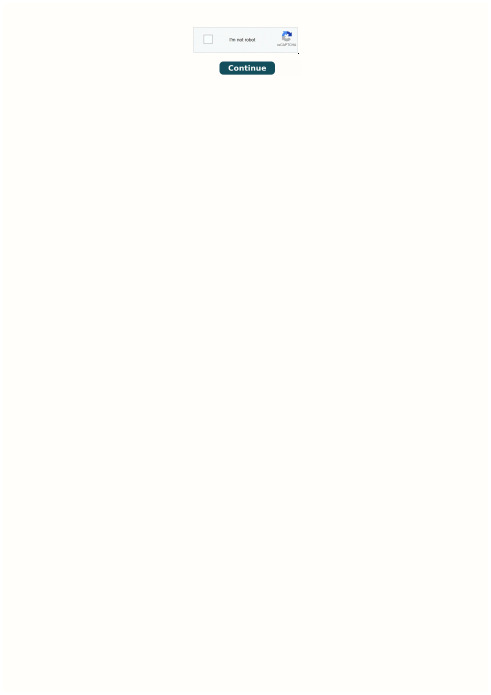
features and operations, as well as imaging and acquisition controls. Firmware updates—ensure you are using to most up-to-date firmware for the camera to take advantage of improvements and fixes.Minimum System Requirements Gigabit Ethernet host adapter GigE Vision compatible camera Cognex VisionPro 5.0 or newer Installation and Configuration Cognex eBus Universal Pro Driver The Cognex eBus Universal Pro Driver is a GigE Vision filter driver that must be enabled in order to use GigE cameras in Cognex. This driver operates between the camera and the Microsoft built-in UDP stack to filter out GigE vision stream protocol (GVSP) packets. The CPU does not process all the packets, and therefore reduces CPU usage. Network Properties Menu Cognex GigE Vision Configuration Tool Ensure the camera is enumerated correctly. The host adapter and the camera must be on the same subnet.Users can use the tool to manually set the IP address and the subnet mask of the host adapter or the camera. Cognex GigE Vision Configuration Tool Understanding GigE Vision GigE Vision is a standard for camera control developed for Gigabit Ethernet cameras. All cameras supporting GigE Vision will interact the same way with software supporting GigE Vision such as VisionPro. FLIR GigE cameras such as Blackfly S, Blackfly, Flea3, Grasshopper3, and Grasshopper2 are GigE Vision compatible cameras that work seamlessly with GigE Vision software.Each camera attribute such as shutter time is controlled by a specific GigE Vision attribute. All GigE Vision software provides a Graphical User Interface (GUI) to control these GigE Vision attributes. The following sections will describe what these controls are in VisionPro and how each control is mapped to the respective GigE Vision attribute. packet size and packet delay, based on desired resolution and frame rate. Packet Size (GevSCPSPacketSize) Packet size influences the number of interrupts generated which affects CPU usage. The larger the packet size, the fewer the interrupts for the same amount of data.。
康耐视VisionPro软件操作手册V10

广州三拓识别技术有限公司GUANGZHOU SANTUO INDETIFCATION TECH.CO.,LTD.康耐视VisionPro操作手册V1.02013522‐‐•设置IP地址•获取图像•图像定位•条码检测•结果输出(超级终端)设置IP地址1,手动配置电脑网卡的IP地址。
如下图:2,从开始菜单/Cognex菜单下打开GigE Vision Configuration Tool.VisionPro以太网相机IP地址配置软件3,配置相机的IP地址与电脑对应网卡的IP地址为同一个网段。
获取图像1,启动VisionPro主程序2,双击image Source (图像来源) 打开设置对话框。
3,选择“照相机”。
并从相机列表里选择对应的相机。
然后视频格式选择“Mono”。
注明:Mono表示黑白图像。
4,点击“初始化取相”,修改曝光时间为0.5ms.取消时限前面的勾。
说明:”时限”即取图像超时。
表示执行了取图像的命令,但在设定时间内没有获取到图像。
多在外部触发模式时,等待外部电眼等触发信号时间过长而报错。
5,点击左Image Source 窗口左上角的相机符号,即显示实时画面。
在画面上点击右键来缩放图像等。
6,若需要设置为外部电眼触发。
可切换到“闪光灯和触发器”页面。
选择“硬件自动”选项。
图像定位1,选择“作业编辑器”窗口。
点击左上角的“单次运行作业”按钮。
获取一张图像。
2,从窗口工具栏的“显示VisionPro工具”打开工具窗口。
里面为此软件的检测算法。
3,定位图像设置步骤。
首先从工具窗口拖动CogPMAlignTool和CogFixtureTool到作业编辑器。
并按住鼠标左键对这两个工具进行连线编程。
如下图。
4,双击CogPMAlignTool1,在弹出的窗口对其参数进行设置。
首先点击“抓取训练图像”按钮。
“训练图像”表示一张标准的图像。
若相机现在拍的图像不是很理想,则重新执行拍照动作后再点击此按钮。
康耐视VisionPro软件操作手册V

广州三拓识别技术有限公司GUANGZHOU SANTUO INDETIFCATION TECH.CO.,LTD.康耐视VisionPro操作手册V1.02013522‐‐•设置IP地址•获取图像•图像定位•条码检测•结果输出(超级终端)设置IP地址1,手动配置电脑网卡的IP地址。
如下图:2,从开始菜单/Cognex菜单下打开GigE Vision Configuration Tool.VisionPro以太网相机IP地址配置软件3,配置相机的IP地址与电脑对应网卡的IP地址为同一个网段。
获取图像1,启动VisionPro主程序2,双击image Source (图像来源) 打开设置对话框。
3,选择“照相机”。
并从相机列表里选择对应的相机。
然后视频格式选择“Mono”。
注明:Mono表示黑白图像。
4,点击“初始化取相”,修改曝光时间为0.5ms.取消时限前面的勾。
说明:”时限”即取图像超时。
表示执行了取图像的命令,但在设定时间内没有获取到图像。
多在外部触发模式时,等待外部电眼等触发信号时间过长而报错。
5,点击左Image Source 窗口左上角的相机符号,即显示实时画面。
在画面上点击右键来缩放图像等。
6,若需要设置为外部电眼触发。
可切换到“闪光灯和触发器”页面。
选择“硬件自动”选项。
图像定位1,选择“作业编辑器”窗口。
点击左上角的“单次运行作业”按钮。
获取一张图像。
2,从窗口工具栏的“显示VisionPro工具”打开工具窗口。
里面为此软件的检测算法。
3,定位图像设置步骤。
首先从工具窗口拖动CogPMAlignTool和CogFixtureTool到作业编辑器。
并按住鼠标左键对这两个工具进行连线编程。
如下图。
4,双击CogPMAlignTool1,在弹出的窗口对其参数进行设置。
首先点击“抓取训练图像”按钮。
“训练图像”表示一张标准的图像。
若相机现在拍的图像不是很理想,则重新执行拍照动作后再点击此按钮。
CognexVisionPro软件简介及其目标识别定位功能
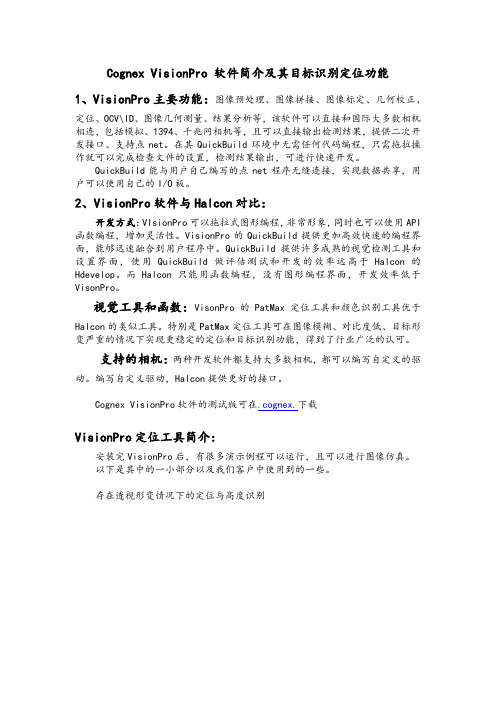
Cognex VisionPro 软件简介及其目标识别定位功能1、VisionPro主要功能:图像预处理、图像拼接、图像标定、几何校正、定位、OCV\ID、图像几何测量、结果分析等,该软件可以直接和国际大多数相机相连,包括模拟、1394、千兆网相机等,且可以直接输出检测结果,提供二次开发接口、支持点net。
在其QuickBuild环境中无需任何代码编程,只需拖拉操作就可以完成检查文件的设置,检测结果输出,可进行快速开发。
QuickBuild能与用户自己编写的点net程序无缝连接,实现数据共享,用户可以使用自己的I/O板。
2、VisionPro软件与Halcon对比:开发方式:VIsionPro可以拖拉式图形编程,非常形象,同时也可以使用API 函数编程,增加灵活性。
VisionPro的QuickBuild提供更加高效快速的编程界面,能够迅速融合到用户程序中。
QuickBuild提供许多成熟的视觉检测工具和设置界面,使用QuickBuild做评估测试和开发的效率远高于Halcon的Hdevelop。
而Halcon只能用函数编程,没有图形编程界面,开发效率低于VisonPro。
视觉工具和函数:VisonPro的PatMax定位工具和颜色识别工具优于Halcon的类似工具。
特别是PatMax定位工具可在图像模糊、对比度低、目标形变严重的情况下实现更稳定的定位和目标识别功能,得到了行业广泛的认可。
支持的相机:两种开发软件都支持大多数相机,都可以编写自定义的驱动。
编写自定义驱动,Halcon提供更好的接口。
Cognex VisionPro软件的测试版可在.cognex.下载VisionPro定位工具简介:安装完VisionPro后,有很多演示例程可以运行,且可以进行图像仿真。
以下是其中的一小部分以及我们客户中使用到的一些。
存在透视形变情况下的定位与高度识别PatMax定位识别功能演示,形变、模糊、强干扰都不受影响晶元定位强干扰图像定位对多目标在各种对比度情况下的稳定定位严重缺失情况下的定位强干扰下的OCV。
CognexVisionPro软件简介及其目标识别定位功能

C o g n e x V i s i o n P r o软件简介及其目标识别定位功能1、VisionPro主要功能:图像预处理、图像拼接、图像标定、几何校正、定位、OCV\ID、图像几何测量、结果分析等,该软件可以直接和国际大多数相机相连,包括模拟、1394、千兆网相机等,且可以直接输出检测结果,提供二次开发接口、支持点net。
在其QuickBuild环境中无需任何代码编程,只需拖拉操作就可以完成检查文件的设置,检测结果输出,可进行快速开发。
QuickBuild能与用户自己编写的点net程序无缝连接,实现数据共享,用户可以使用自己的I/O板。
2、VisionPro软件与Halcon对比:开发方式:VIsionPro可以拖拉式图形编程,非常形象,同时也可以使用API 函数编程,增加灵活性。
VisionPro的QuickBuild提供更加高效快速的编程界面,能够迅速融合到用户程序中。
QuickBuild提供许多成熟的视觉检测工具和设置界面,使用QuickBuild做评估测试和开发的效率远高于Halcon的Hdevelop。
而Halcon只能用函数编程,没有图形编程界面,开发效率低于VisonPro。
视觉工具和函数:VisonPro的PatMax定位工具和颜色识别工具优于Halcon的类似工具。
特别是PatMax定位工具可在图像模糊、对比度低、目标形变严重的情况下实现更稳定的定位和目标识别功能,得到了行业内广泛的认可。
支持的相机:两种开发软件都支持大多数相机,都可以编写自定义的驱动。
编写自定义驱动,Halcon提供更好的接口。
Cognex VisionPro软件的测试版可在下载VisionPro定位工具简介:安装完VisionPro后,有很多演示例程可以运行,且可以进行图像仿真。
以下是其中的一小部分以及我们客户中使用到的一些。
存在透视形变情况下的定位与高度识别PatMax定位识别功能演示,形变、模糊、强干扰都不受影响晶元定位强干扰图像定位对多目标在各种对比度情况下的稳定定位严重缺失情况下的定位强干扰下的OCV。
- 1、下载文档前请自行甄别文档内容的完整性,平台不提供额外的编辑、内容补充、找答案等附加服务。
- 2、"仅部分预览"的文档,不可在线预览部分如存在完整性等问题,可反馈申请退款(可完整预览的文档不适用该条件!)。
- 3、如文档侵犯您的权益,请联系客服反馈,我们会尽快为您处理(人工客服工作时间:9:00-18:30)。
广州三拓识别技术有限公司
GUANGZHOU SANTUO INDETIFCATION TECH.CO.,LTD.康耐视VisionPro操作手册V1.0
2013522
‐‐
•设置IP地址
•获取图像
•图像定位
•条码检测
•结果输出(超级终端)
设置IP地址
1,手动配置电脑网卡的IP地址。
如下图:
2,从开始菜单/Cognex菜单下打开GigE Vision Configuration Tool.
VisionPro以太网相机IP地址配置软件
3,配置相机的IP地址与电脑对应网卡的IP地址为同一个网段。
获取图像
1,启动VisionPro主程序
2,双击image Source (图像来源) 打开设置对话框。
3,选择“照相机”。
并从相机列表里选择对应的相机。
然后视频格式选择“Mono”。
注明:Mono表示黑白图像。
4,点击“初始化取相”,修改曝光时间为0.5ms.取消时限前面的勾。
说明:”时限”即取图像超时。
表示执行了取图像的命令,但在设定时间内没有获取到图像。
多在外部触发模式时,等待外部电眼等触发信号时间过长而报错。
5,点击左Image Source 窗口左上角的相机符号,即显示实时画面。
在画面上点击右键来缩放图像等。
6,若需要设置为外部电眼触发。
可切换到“闪光灯和触发器”页面。
选择“硬件自动”选项。
图像定位
1,选择“作业编辑器”窗口。
点击左上角的“单次运行作业”按钮。
获取一张图像。
2,从窗口工具栏的“显示VisionPro工具”打开工具窗口。
里面为此软件的检测算法。
3,定位图像设置步骤。
首先从工具窗口拖动CogPMAlignTool和CogFixtureTool到作业编辑器。
并按住鼠标左键对这两个工具进行连线编程。
如下图。
4,双击CogPMAlignTool1,在弹出的窗口对其参数进行设置。
首先点击“抓取训练图像”按钮。
“训练图像”表示一张标准的图像。
若相机现在拍的图像不是很理想,则重新执行拍照动作后再点击此按钮。
5,切换到“Current.TrainingImage”.这个图像是刚才抓取进来的图像。
6,框选图片中具有唯一特征的图案。
如下图的”Canton”字母。
并且将XY坐标原点移动到字符左上角。
然后点击“训练”。
此时,窗口左下角显示“已训练”。
7,切换到“运行参数”选项。
根据检测内容设置“查找概数”、“接受阀值”、“角度”范围等参数。
8,切换到“搜索区域”页面。
图像显示列表选择“Current.InputImage”。
区域形状选择“CogRectangleAffine”。
此时图像显示一个蓝色框。
调整此框到搜索区域的位置。
至此,图像定位设置完毕。
条码检测
1,从工具窗口中拖出CogBarcodeTool到作业编辑器。
并连接CogFixtureTool1的OutputImage 到其InputImage.
2,双击CogBarcodeTool1进入条码读取设置页面。
一般只需勾选“代码系统”里面的代码类型即可。
目前我们接触较多的条码类型有128码、EAN码。
3,切换到“结果”页面可以看到读取结果。
从图像显示列表选择“LastRun.InputImage’’可显示读码结果图像。
结果输出(超级终端)
1,回到QuickBuild菜单。
从工具栏选择“配置通讯管理器”。
在弹出的窗口选择“TCP/IP”,然后在表格里右键,选择“添加/服务器”
2,建立服务器后,不需要修改IP地址。
若需要,可修改端口编号(默认为5001)。
然后点击左边栏刚建立的服务器。
3,点击“字段”空白处弹出“选择字段”对话框。
4,展开VisonTool/Tools/Item[“CogBarcodeTool1”]/Results/Item[0]/OwnedDecoded。
选择String然后点击“添加”按钮。
5,输出结束符选择“回车符和换行符”。
退出通讯管理器。
切换到QuickBuild窗口。
点击“在线:I/O已启用”即可。
6,超级终端的主机地址设置为127.0.0.1,端口号为5001。
End。
